Как нарисовать компьютер карандашом
Обновлено: 16.05.2024

Если вы хотите нарисовать красивый рисунок компьютера, то в этой статье вы получите пошаговую инструкцию, как нарисовать компьютер, благодаря которой вы сможете быстро нарисовать компьютер за несколько минут. Итак, давайте начнем, не теряя времени.
Основные сведения о компьютере

Компьютер — это машина, использующая электронные гаджеты для ввода, обработки и последующего вывода данных. Компьютеры управляются с помощью пользовательских интерфейсов. Устройства ввода, сочетающие в себе клавиатуру, компьютерную мышь, кнопки, сенсорные экраны и т. д. Компьютер обрабатывает или изменяет данные, следуя указаниям в программных приложениях. Компьютеры могут быть объединены в сеть, такую как Интернет, что позволяет компьютерам общаться друг с другом. Процессор компьютера построен из интегральных схем, содержащих множество транзисторов. Большинство современных компьютеров являются цифровыми, что означает, что они описывают информацию с помощью двоичных цифр. Компьютеры бывают разных форм в зависимости от марки, модели и назначения. Современные компьютеры упростили жизнь людей. с помощью компьютера можно решить сложные задачи всего за несколько минут.
Важный материал для рисования компьютера
Как нарисовать компьютер

Большинство учащихся и детей не могут правильно рисовать, потому что не умеют правильно рисовать. Если вы тоже не знаете, то не расстраивайтесь. Теперь я собираюсь поделиться пошаговым руководством о том, как рисовать компьютер. Тщательно следуйте всем приведенным ниже шагам, чтобы нарисовать компьютер всего за несколько минут.
Шаг 1. Нарисуйте прямоугольную форму

Прежде всего вам нужно нарисовать контур монитора компьютера, так как монитор является основной частью компьютера. Используйте черный маркер и нарисуйте прямоугольник, чтобы очертить монитор.
Шаг 2. Добавьте дисплей монитора, кнопку и подставку
После выделения монитора теперь необходимо добавить экран, кнопку и подставку монитора. Чтобы добавить экран, добавьте прямоугольник внутри прямоугольника, который вы нарисовали ранее. После этого добавьте форму круга, используя циркуль между двумя прямоугольными фигурами для добавления кнопки. После этого добавьте две наклонные линии и соедините их, чтобы добавить подставку монитора.
Шаг 3. Нарисуйте клавиатуру

Теперь вам нужно нарисовать клавиатуру компьютера. Для рисования клавиатуры сначала добавьте прямоугольную форму под монитором. Затем нарисуйте внутри него небольшой прямоугольник и квадрат слева от него.
Шаг 4. Добавьте кнопку клавиатуры
После рисования клавиатуры, теперь вам нужно добавить кнопки на клавиатуру. Всего на клавиатуре 101 кнопка. Для добавления кнопок нарисуйте вертикальные линии внутри прямоугольной и квадратной формы, а затем добавьте над ней горизонтальные линии. Чтобы улучшить внешний вид клавиатуры, вы также можете добавить названия всех клавиш на кнопку клавиатуры.
Шаг 5. Нарисуйте провод для мыши

Теперь вам нужно нарисовать провод для мыши, и это легко. Для рисования провода мыши используйте карандаш с острым кончиком и добавьте изогнутую линию от левого угла монитора, как показано на прикрепленном изображении выше. Вы также можете нарисовать его разноцветным карандашом.
Шаг 6. Добавьте мышь

После рисования провода мыши, теперь вам нужно добавить мышь. Чтобы добавить мышь, нарисуйте овал от конечной точки провода. После этого добавьте внутри него изогнутую линию. Затем добавьте прямую линию из центра мыши и соедините ее с верхней частью овальной формы.
Шаг 7. Нарисуйте динамики

Теперь этот шаг необязателен. Вы можете следовать ему, если вы являетесь студентом высшей школы. Компьютер имеет два динамика для вывода звука. Для рисования динамиков добавьте прямоугольную форму слева от компьютера и одну справа. После этого добавьте внутрь два маленьких круга.
Шаг 8. Цвет заливки на рисунке

Теперь вы успешно завершили рисунок компьютера. Теперь пришло время придать этому рисунку отличный вид. Вы можете использовать акварельные и карандашные цвета, чтобы придать реалистичный вид этому рисунку. Вы можете нарисовать стол и стул на заднем плане, чтобы улучшить внешний вид компьютерного рисунка.
Как нарисовать компьютер шаг за шагом
- Прежде всего нарисуйте прямоугольник, чтобы очертить монитор.
- Теперь добавьте дисплей, кнопку и подставку монитора.
- После этого нарисуйте клавиатуру.
- После этого добавьте кнопку клавиатуры.
- Теперь нарисуйте провод для мыши.
- После этого добавьте мышь.
- Теперь нарисуйте динамики (необязательный шаг).
- Теперь раскрасьте компьютерный рисунок, используя акварель.
Как легко нарисовать компьютер

Самый простой способ нарисовать компьютер — распечатать изображение компьютера на принтере, а затем нанести отпечаток на бумагу, на которой вы хотите нарисовать компьютер. Теперь возьмите карандаш с острым кончиком И с нажимом нарисуйте отпечаток. Теперь возьмите эту распечатку и следуйте отметкам, которые будут сделаны на вашей бумаге. Теперь нарисуйте компьютер с помощью этих меток. Загрузите чертеж компьютера для печати отсюда.
Дополнительные профессиональные советы по улучшению рисования компьютера
- Используйте острый карандаш, когда рисуете
- При желании вы также можете использовать блестящие цвета, чтобы придать вашему рисунку превосходный вид.
- Всякий раз, когда вы рисуете, делайте это карандашом, чтобы, если есть ошибка, вы могли ее немедленно исправить.
- Всегда рисуйте на белой бумаге, потому что изображение на белой бумаге выглядит превосходно по сравнению с другой бумагой.
- Используйте только бумагу формата A4.
Посмотрите это видео, чтобы узнать больше о том, как нарисовать компьютер
Часто задаваемые вопросы — как нарисовать компьютер
В конечном счете, от вас зависит, насколько вы умеете рисовать. Но все же, вам понадобится как минимум 2 часа, чтобы нарисовать симпатичный и красивый рисунок компьютера. Если вы хотите сделать это быстро, вы можете скачать файл для печати и нарисовать компьютер всего за 40 минут.
Карандашные цвета лучше всего подходят для раскрашивания любого рисунка, и я советую вам использовать только карандашные цвета. Вы также можете использовать ручку для рисования, если хотите. Но будьте осторожны, чтобы не использовать акварель, потому что эти цвета сильно растекаются и портят рисунок.
Если вы не можете правильно нарисовать компьютер в альбоме для рисования, вы можете нарисовать компьютер в цифровом виде в программе MS Paint. Вы можете использовать планшет для рисования, чтобы точно нарисовать рисунок в MS Paint. Вы можете легко купить графический планшет для рисования на Amazon. Нажмите здесь, чтобы узнать цену на лучшие графические планшеты на Amazon. И вы можете нарисовать гораздо лучшую компьютерную картину, загрузив печатную форму, доступную в этой статье. Вы также можете редактировать рисунок компьютера с помощью программного обеспечения MS Paint.
Сейчас в большинстве школ детям предлагается нарисовать компьютер. Но дети не могут нарисовать это точно, потому что нарисовать компьютер сложно. Вот самый несложный рисунок Компьютера для тех малышей, которые не умеют правильно его рисовать. Вы можете скачать эту распечатку для детей. С помощью этой распечатки дети могут легко нарисовать компьютер.
Компьютерная мышь выглядит очень мило. Большинство людей хотят нарисовать его. Если вы также хотите нарисовать компьютерную мышь, вы можете скачать печатную версию мыши отсюда, И тогда вы сможете нарисовать ее за несколько шагов.
Клавиатура — это основная часть компьютера, и RGB-клавиатура игрового ПК выглядит потрясающе. Если вы хотите нарисовать компьютерную клавиатуру, вы можете скачать эту форму для печати, в которой вы получите простые шаги, чтобы нарисовать компьютерную клавиатуру, с помощью которых вы можете легко ее нарисовать.
Вывод –
Надеюсь. Вам понравился этот Урок Как нарисовать компьютер. Я попытался объяснить все шаги, и эти шаги очень помогут вам рисовать на компьютере. Поэтому, пожалуйста, поделитесь этим уроком рисования с друзьями. Вы также можете посетить наш веб-сайт для получения дополнительных руководств по рисованию.

Люди все чаще отдают предпочтение планшетным компьютерам и смартфонам. Но мы уверены, что время старых добрых персональных компьютеров еще не прошло.
Итак, давайте начнем этот урок и научимся легко рисовать компьютер!
Шаг 1
Сначала нарисуйте прямоугольник, как направляющую для монитора. Кстати, если вам нравятся такие простые инструкции, мы рекомендуем вам наши уроки рисования о том, как нарисовать пончик или как нарисовать iPod.
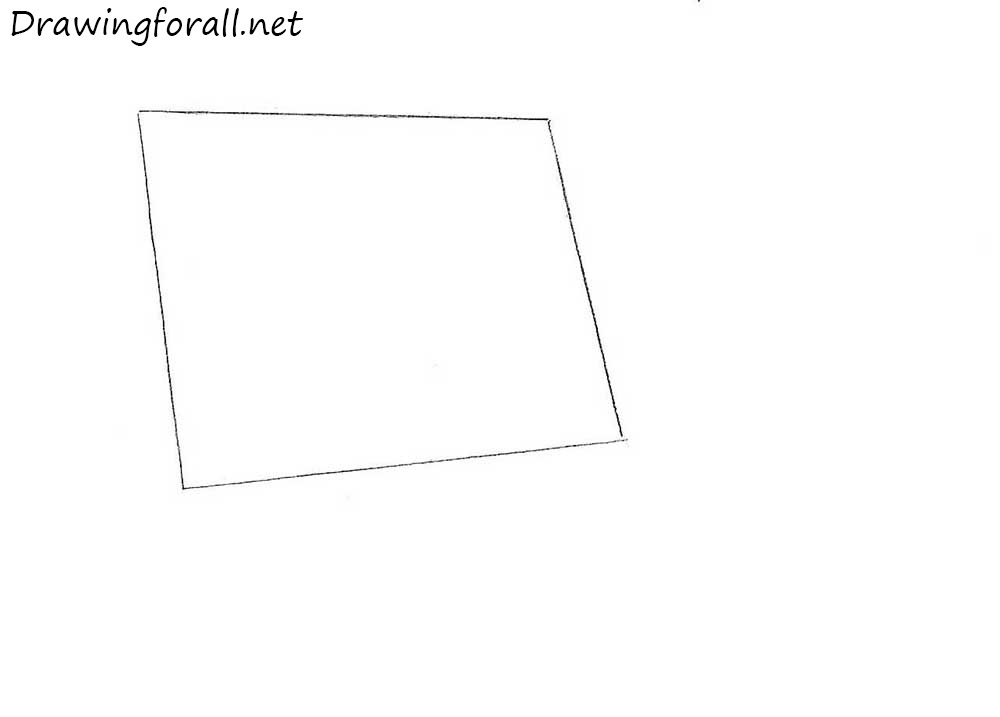
Шаг 2
Нарисуйте контуры клавиатуры. Удаленные части клавиатуры должны выглядеть меньше по сравнению с более близкими частями. После этого нарисуйте контуры подставки для монитора. Монитор, конечно, будет плоским, если вы хотите нарисовать современный компьютер.

Шаг 3
Теперь наметьте контуры системного блока. Сначала изобразите переднюю часть системного блока с помощью вертикального прямоугольника. Затем нарисуйте боковую часть. Все линии этой части компьютера должны быть четкими и прямыми, как стрелка.

Шаг 4
С помощью вытянутых прямоугольников нарисуйте динамики (и не забудьте о боковых частях динамиков). Под правым динамиком нарисуйте компьютерную мышь. Его верхняя поверхность должна быть закругленной, а нижняя часть – плоской. Кстати, если этот урок кажется вам слишком простым, посетите наше руководство о том, как нарисовать Саб-Зиро или Росомаху.

Шаг 5
Нарисуйте ключи, используя вертикальные и горизонтальные линии. Нарисуйте стороны клавиатуры. Небольшой совет — рекомендуем рисовать все линии без линейки. Каждый художник должен уметь рисовать прямые и плавные линии.
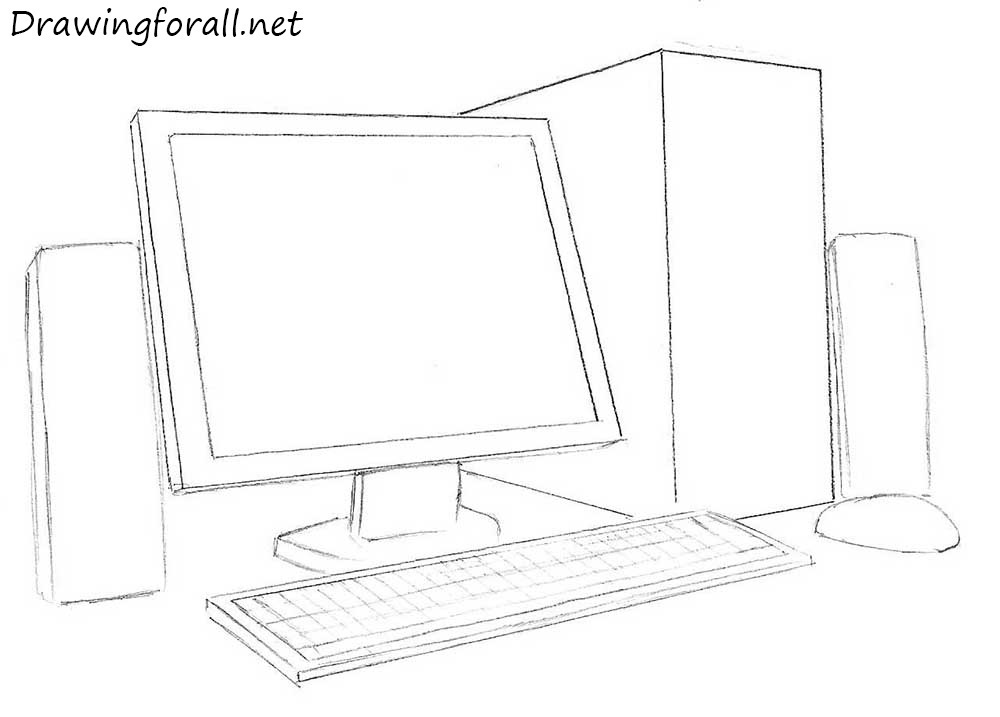
Шаг 6
На самом деле урок рисования компьютера завершен. Осталось только прорисовать детали и добавить тени. Нарисуйте кнопки компьютерной мыши и детали лицевой части системного блока. После этого начните добавлять тени. Мы рекомендуем добавлять тени с помощью штриховки и перекрестной штриховки. Во-первых, добавьте текстуру динамикам, используя перекрестную штриховку. Затем добавьте тени на подставку монитора, боковую часть монитора, клавиатуру и системный блок. Компьютерный рисунок готов! Если вас не устраивает результат, просто сотрите неудавшиеся линии и нарисуйте заново.
Это был учебник по рисованию компьютера. Мы надеемся, что вам понравился урок. Не забудьте поделиться нашими уроками с друзьями и подписаться на нас в Facebook, Pinterest и других социальных сетях.
Узнайте, как использовать цифровые инструменты для создания произведений искусства, создания заметок и т. д. Кроме того, узнайте, как эти инструменты помогут вам ускорить рабочий процесс и создавать потрясающие творения.

Цифровые инструменты для рисования выводят искусство на новый уровень.
В то время как традиционное искусство часто приводит к тому, что черновики выбрасываются за край мусорного бака, цифровые инструменты рисования упрощают метод проб, ошибок, создание и исследование как никогда раньше. Они позволяют вам рисовать, делать наброски, раскрашивать, делать цифровые заметки и многое другое с удобством неограниченного повторения и цифрового хранилища. А благодаря планшетам и мобильным приложениям вы можете творить где угодно и когда угодно. Откройте для себя все способы творчества с помощью цифровых носителей, которые с каждым днем становятся все более совершенными.
Замена ручки и бумаги на стилус и экран.
Работа с планшетом и стилусом стала неотъемлемой частью рабочего процесса многих художников и дизайнеров. «У вас больше контроля и больше гибкости, чем у мыши, и больше возможностей, чем у карандаша», — объясняет дизайнер Робин Кейси.
Цифровые инструменты рисования быстры и просты, позволяя пользователю творить без необходимости пополнения каких-либо физических материалов. Вместо того, чтобы выбрасывать весь холст в случае ошибки или беспокоиться о трате дорогих материалов, художники могут просто нажать «отменить» и повторить попытку. Единственное, на что следует обращать внимание, — это срок службы батареи вашей смарт-ручки.

Что касается цифровых инструментов, вы можете использовать стилус smartpen с дисплеем настольного компьютера, устройство с сенсорным экраном, такое как iPad или планшет Wacom, или даже смартфоны и мобильные устройства. Преимущества есть у каждого. Например, рисование непосредственно на планшете делает процесс рисования более естественным, чем подключение планшета к дисплею с помощью USB-кабеля. Кроме того, планшеты с дисплеем позволяют вам смотреть на свою работу во время рисования, как если бы вы использовали традиционные инструменты для рисования.
Какую настройку вы выберете, зависит от того, что позволяет ваш бюджет, но не делайте оборудование своим главным приоритетом. «Работайте с тем, что у вас есть», — советует художник Кевин Меллон. «Вам не нужно идти и покупать оборудование на тысячи долларов». Технология цифрового рисования продвинулась до такой степени, что даже варианты начального уровня обладают отличной функциональностью.

Цифровое перо в действии.
Наблюдайте, как художники используют цифровое перо и цифровую линейку в Ink и Slide.
Узнайте, как начать рисовать цифровым пером.
Изучите основы рисования и использования кистей с цифровым пером в Adobe Photoshop.
Некоторые умные ручки, такие как ручка Google Pixelbook, Livescribe 3, Neo Smartpen N2 или популярная серия Wacom Bamboo, позволяют оцифровывать заметки и наброски в режиме реального времени. Это дает вам удобство цифрового хранения, сохраняя ощущение рукописных заметок и рисунков.
Знакомство с цифровыми инструментами рисования.

Лучший способ освоить цифровое перо — это поэкспериментировать и попробовать разные настройки. «Почувствуйте это. Посмотрите, как он реагирует на различные инструменты», — говорит Кейси. «Обработка этого — лучший способ узнать, как вы можете с ним работать». Иллюстратор Адам Буджориан рекомендует начинать с того материала, к которому вы больше всего привыкли: «Перейдите к тому, с чем вы знакомы. Начните с этого и отталкивайтесь от него».
Хотя ручка в руке выглядит гораздо более естественно, она все же может оказывать негативное влияние на ваши руки и запястья. «Как художники, мы постоянно боремся с запястным каналом», — говорит Меллон. "Некоторые люди обматывают ручки изолентой, чтобы сделать их толще, потому что тонкие ручки тяжелее для рук". Выясните, что лучше всего подходит для вас, чтобы создать настройку, которая позволит вам чувствовать себя непринужденно и продуктивно.



Цифровые инструменты рисования не ограничиваются вещами, которые можно держать в руках. Платформы, такие как Photoshop, Adobe Illustrator и Adobe Fresco, поставляются с рядом вариантов кистей, которые позволяют вам рисовать или рисовать в разных стилях и текстурах. Вы также можете приобрести кисти, созданные другими дизайнерами, и настроить свои собственные — количество видов кистей, которые можно сочетать с пером, не ограничено. Узнайте больше об использовании и создании цифровых кистей, ознакомившись с этими руководствами:

Изучаем аксессуары для цифрового рисования.
Попробуйте матовую защитную пленку.
Матовые защитные пленки — популярный аксессуар для экранов планшетов, потому что они позволяют рисовать как на бумаге. Матовые протекторы также делают поверхность более зубчатой, а это означает, что ручка имеет больше трения и текстуры, чем если бы она просто рисовала на стекле.
Поэкспериментируйте с разными наконечниками пера.
В зависимости от того, какой у вас стилус, вы можете заменить наконечник. Это может иметь огромное влияние на то, как перо чувствует себя и рисует. Apple Pencil еще не выпустил различные стили наконечников, но большинство умных ручек Wacom и Anoto Livescribe имеют множество вариантов на выбор. Даже если вы довольны пером по умолчанию, помните, что перья со временем изнашиваются. Для достижения наилучших результатов вам придется время от времени менять перо.
Являетесь ли вы иллюстратором, дизайнером или студийным художником, инструменты для цифрового рисования предлагают новые захватывающие способы творчества. Если вы хотите интегрировать планшет для рисования или перо в свой рабочий процесс, узнайте больше о работе с этими инструментами в Illustrator, Animate и Photoshop.

Самая большая проблема, возникающая при переходе на цифровую иллюстрацию, — это подготовка установки и выбор устройства. В этой статье собраны основные моменты, о которых нужно подумать, приступая к работе.
Если вы думаете о том, чтобы начать заниматься цифровым искусством впервые, возможно, у вас возникли следующие вопросы:
"Можно ли рисовать на моем текущем компьютере?"
"Программное обеспечение для рисования звучит дорого".
Если вас это беспокоит, прочитайте ниже краткое изложение всего, что вам нужно знать перед началом работы. (Обратите внимание, что цены в этой статье являются ориентировочными.)
1. Компьютер
Если у вас уже есть компьютер, вы можете продолжать пользоваться им, не покупая новый. Вы также можете использовать ноутбук для цифрового рисования иллюстраций, если он имеет достаточно хорошие системные требования. Если вы обнаружите, что ваш компьютер сильно тормозит или зависает, рассмотрите возможность увеличения объема памяти или ее замены.
Если вы идете в магазин, чтобы купить новый компьютер, сообщите человеку, помогающему вам, что вы ищете устройство для художественных программ и цифрового рисования, чтобы он помог найти устройство, которое лучше соответствует вашим потребностям.
Что касается памяти, хотя вы можете рисовать, используя только 4 ГБ памяти, я рекомендую использовать 8 ГБ или больше, если вы хотите получить максимальную отдачу от своего нового устройства.
Многие рекомендуют компьютеры Mac для рисования, но вы можете абсолютно без проблем рисовать на устройстве Windows. Не стесняйтесь выбирать предпочитаемую операционную систему.

У вас также есть возможность рисовать на смартфоне или планшете с помощью стилуса. Однако эти параметры, как правило, ограничены технологически, поэтому они могут сдерживать вас или лишать вас уверенности, поскольку они, как правило, не отражают детали штрихов.
Убедитесь, что вы выбрали устройство, которое соответствует вашим потребностям в рисовании, в том числе насколько серьезно вы хотите рисовать.
Обычные компьютеры с программным обеспечением для иллюстраций
К ноутбуку Galaxy Book Flex2 5G, доступному в Германии и Великобритании, прилагается 6-месячная лицензия на Clip Studio Paint PRO.
Это ПК 2-в-1 с вращающимся на 360 градусов дисплеем и пером S Pen, чувствительным к 4096 уровням давления, что позволяет рисовать так же плавно, как если бы вы рисовали на настоящей бумаге.< /p>

2. Программное обеспечение для иллюстраций
Цифровая иллюстрация — это иллюстрация, нарисованная с помощью программы или приложения для рисования. Существуют различные типы программного обеспечения, от бесплатных до платных профессиональных программ и приложений.
Дорогое программное обеспечение имеет расширенные функции, но это не обязательно означает, что с ним проще рисовать (или что оно удовлетворит ваши потребности).
Сначала лучше получить практический опыт. Большинство платных программ имеют бесплатную пробную версию, поэтому вы можете решить, покупать ли что-то после тестирования. Также учитывайте свой бюджет.

Большие имена в области программного обеспечения
Всемирно известная программа для работы с графикой. Благодаря своей долгой истории и расширенным функциям он привлек многих профессиональных дизайнеров. Его часто называют просто Photoshop.
7-дневная бесплатная пробная версия Adobe
Продуманное программное обеспечение для создания комиксов и иллюстраций. Программное обеспечение популярно среди многих профессиональных художников, особенно художников комиксов. Иногда его называют «Clip Studio» или «CSP».
30-дневная бесплатная пробная версия Clip Studio Paint
Интуитивно понятное и простое программное обеспечение для рисования. Программное обеспечение имеет меньше функций, но работает без сбоев даже с низкими характеристиками.
31-дневная бесплатная пробная версия SAI
Программное обеспечение — важный инструмент для рисования. Программное обеспечение следует выбирать в зависимости от того, что вы хотите рисовать, будь то иллюстрации, комиксы, портреты, искусство в стиле аниме, картины в стиле акварели, пейзажи или персонажи.
Дополнительную информацию о последних сравнениях программ для рисования см. в этой статье.

3. Графический планшет
Подключите этот инструмент к компьютеру, чтобы рисовать.
С помощью графического планшета можно рисовать более плавные линии, поэтому, если вы хотите нарисовать картинку на компьютере, отдайте предпочтение этому инструменту. Вы найдете несколько компаний, которые продают графические планшеты, но наиболее популярны планшеты Wacom. Линейка продуктов Wacom действительно надежна.

Wacom предлагает огромный выбор планшетов различных размеров и характеристик, но если вы новичок, Wacom Intuos S станет хорошим бюджетным выбором менее чем за 100 долларов. Однако он поставляется только в небольшом размере 200 × 160 мм.
Несмотря на то, что Wacom Intuos с Bluetooth немного дороже, он доступен в малом и среднем размерах (264×200 мм). Кроме того, этот продукт поставляется с двухлетней лицензией на Clip Studio Paint, поэтому он идеально подходит для художников, у которых нет программного обеспечения для рисования.
В любом случае перед покупкой графического планшета следует проверить свои ощущения от рисования.
Имейте в виду, что наконечник постепенно укорачивается и требует замены через определенный период времени.
Подробнее о графических планшетах для начинающих см. в следующей статье.
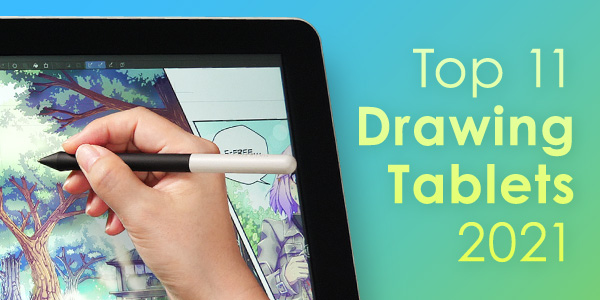
4. Монитор
Вам не нужно покупать новый дисплей, если вы уверены в своем текущем.
Однако, если вы планируете купить новый монитор, выберите большой, потому что это снизит усталость. 20 дюймов или больше — это хорошо!
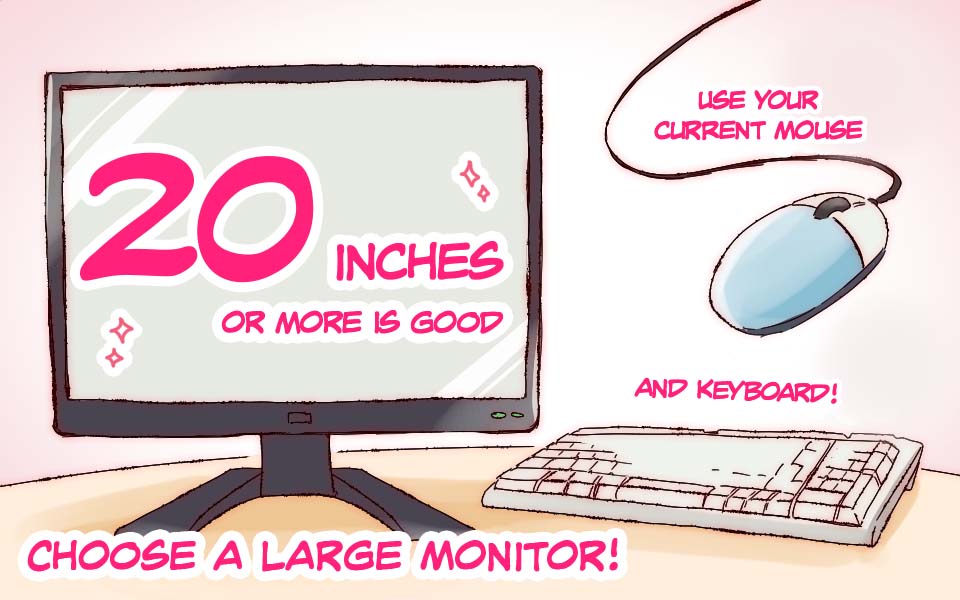
5. Другое
Хотя это и не обязательный предмет, если вы хотите нарисовать эскиз на бумаге, вам понадобится сканер. Вы можете преобразовать эскиз в цифровые данные, открыть его с помощью программного обеспечения и выполнить цифровое нанесение чернил. Вы также можете импортировать нарисованные от руки текстуры/цвета и использовать их в качестве материалов для иллюстраций. Если вы хотите экспортировать иллюстрацию, вам понадобится принтер.
Нет необходимости покупать новую мышь или клавиатуру, если у вас уже есть исправная. Подумайте о покупке нового, когда вы начнете использовать много сочетаний клавиш.
Если вы хотите начать цифровое рисование, начальные затраты могут сильно различаться в зависимости от того, что вы покупаете:
- Компьютер (включая монитор)… От 450 до 2800 долларов США.
- Планшетный планшет… От 100 до 2000 долларов США и выше
- Программное обеспечение… Бесплатно или до 300 иен (или даже больше, в зависимости от того, что вы покупаете!)
- Сканер… от 100 долларов США
С другой стороны, если вы решите не покупать компьютер и использовать бесплатное программное обеспечение с небольшим графическим планшетом, вы можете начать примерно со 100 долларов США.

При традиционном рисовании ваши запасы со временем заканчиваются, и вам приходится покупать их снова. Однако в цифровой среде вам не нужно заменять оборудование, что в долгосрочной перспективе обходится дешевле.
Вам не нужно начинать с высокопроизводительного компьютера, но при необходимости вы можете постепенно переходить на более подходящее устройство. Постепенно вы поймете, что вам нужно для создания более качественной иллюстрации, например, более чувствительный к давлению планшет или менее глянцевый монитор.
См. следующие статьи, чтобы узнать больше о создании иллюстраций и манги в цифровой среде!
(Создатель: Nyle Inc.)
(Автор: Вакако Исида)
(Иллюстрация: Энди♂)
С помощью инструментов рисования на экране помощника по презентациям вы можете рисовать все виды линий, прямоугольников, кругов или добавлять текстовые или графические метки на экран компьютера, чтобы подчеркнуть или уточнить текст или диаграммы, чтобы интерпретация или демонстрация быть яснее.
Рисование на экране компьютера, когда вы хотите:
- Продемонстрируйте, как работать с программным приложением, или укажите на ошибку, обведя ее кружком.
- Подчеркните важные детали в сложной картинке, карте или диаграмме.
- Объясните, как перемещаться по веб-сайту, разрабатывать или изменять его.
- Выделяйте важные аспекты в презентациях компании, демонстрациях и руководствах.
1. Как писать и рисовать на экране
Чтобы рисовать на экране, просто нажмите кнопку "Рисовать на экране" или с помощью общесистемных горячих клавиш Ctrl + 2. Экран остановится, а панель инструментов для рисования появится на экране.
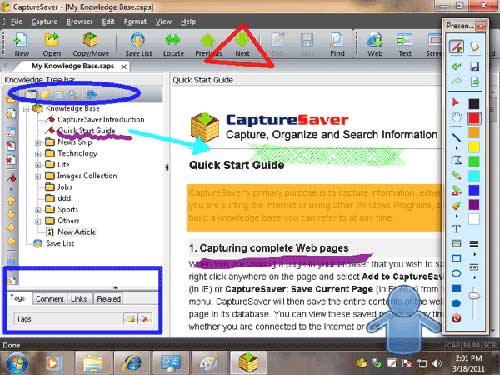
Инструменты рисования на экране включают в себя: линию, стрелку, перо, кисть, прямоугольник и эллипс. Вы можете выбрать перо разной ширины для рисования в выбранном вами цвете.

В следующей таблице описаны все инструменты рисования на экране, а также их описание и использование.
2. Рисовать на живом экране
Вы также можете нажать кнопку Live, чтобы рисовать на «живом» экране без зависания экрана. Например, вы можете писать или рисовать на видео во время его воспроизведения.
3. Рисовать на доске
Presentation Assistant эмулирует компьютерную доску. Нажмите кнопку "Доска" и отобразится следующее.
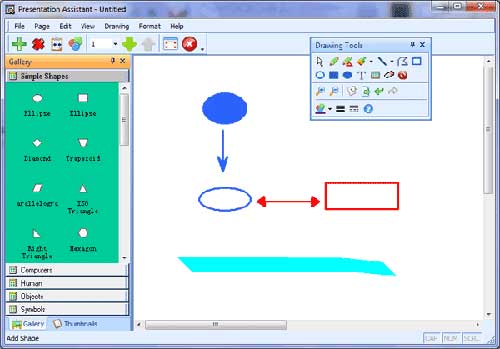
.
Читайте также:

